tushare pycharm excel股票分析 详解怎样利用tushare、pycharm和excel三者结合进行股票分析
四夕水旬 人气:0想了解详解怎样利用tushare、pycharm和excel三者结合进行股票分析的相关内容吗,四夕水旬在本文为您仔细讲解tushare pycharm excel股票分析的相关知识和一些Code实例,欢迎阅读和指正,我们先划重点:tushare,pycharm,excel,股票分析,下面大家一起来学习吧。
前言
当你逐渐了解tushare之后,你会发现我们要进行数据分析只靠tushare是不够的,接下来我将介绍如何利用第三方软件将tushare获取的数据进行分析。
一、使用工具
首先我们需要下载pycharm,下载网址:https://www.jetbrains.com/pycharm/download/,同时准备两个Excel文件,一个用了存放获取的数据,另一个进行数据的引用与分析。

二、使用步骤
1、首先在pycharm的setting中下载三个包:numpy、tushare、matplotlib.pyplot
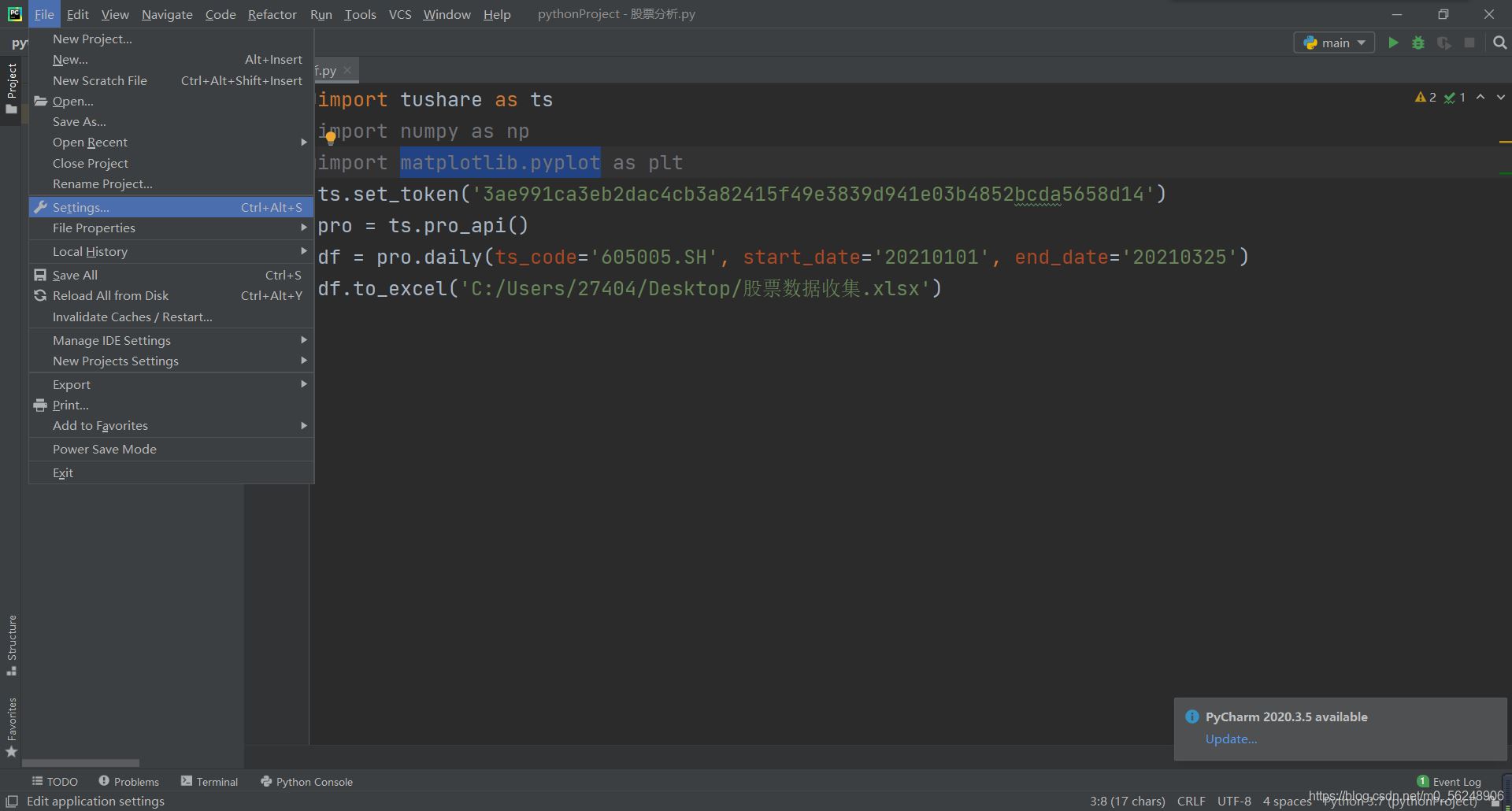
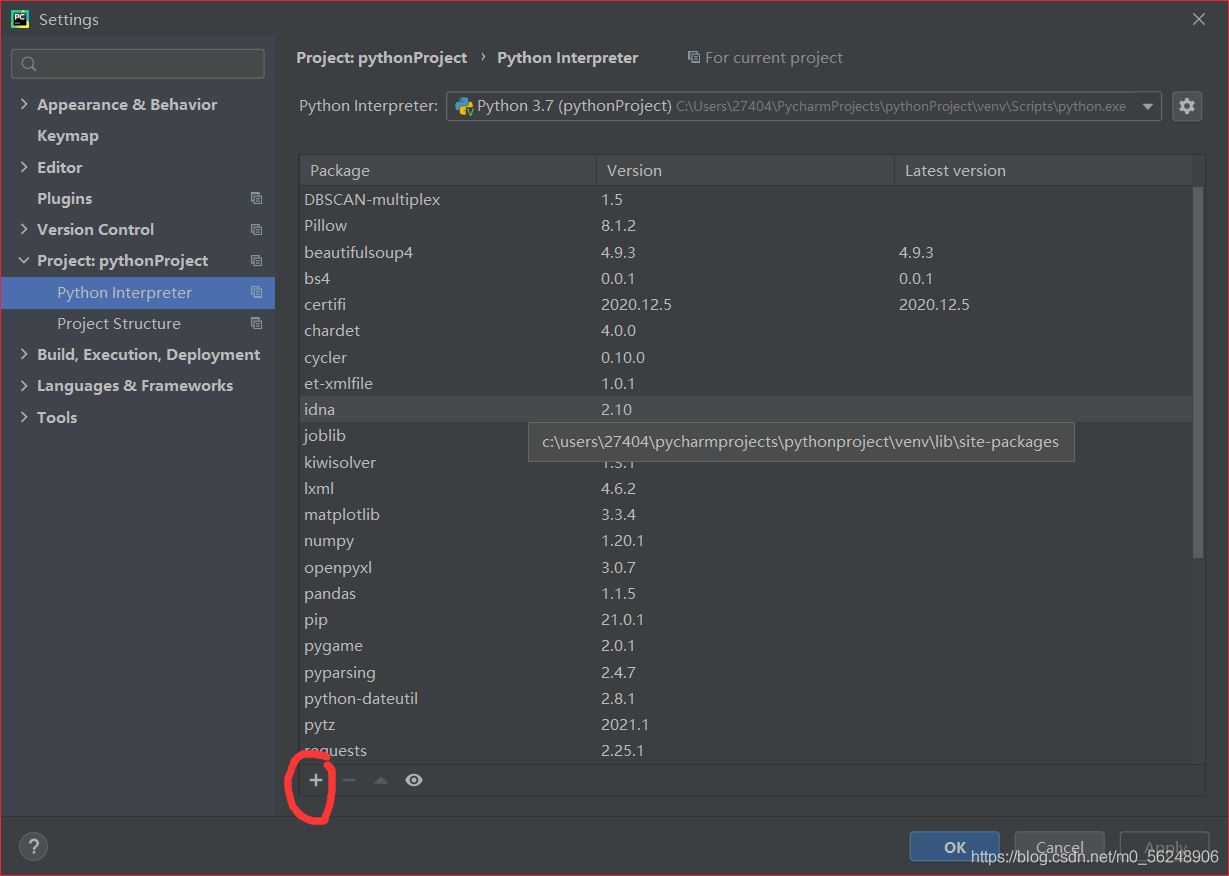
点击图中的 + 号搜索进行下载
2、接下来进行tushare的股票数据读取
代码如下:
import tushare as ts
import numpy as np
import matplotlib.pyplot as plt
ts.set_token('')#引号内填写你在tushare的接口TOKEN。
pro = ts.pro_api()
df = pro.daily(ts_code='605005.SH', start_date='20210101', end_date='20210325')#第一个是股票的代码,第二个是获取股票的开始日期,第三是结束日期。
3、接下来将数据导入至excel中
代码如下:
df.to_excel('C:/Users/aaa/Desktop/股票数据收集.xlsx')#这里填写excel文件所在的位置与文件名
excel打开后成这个模样,此时我们已经成功获取相关股票数据
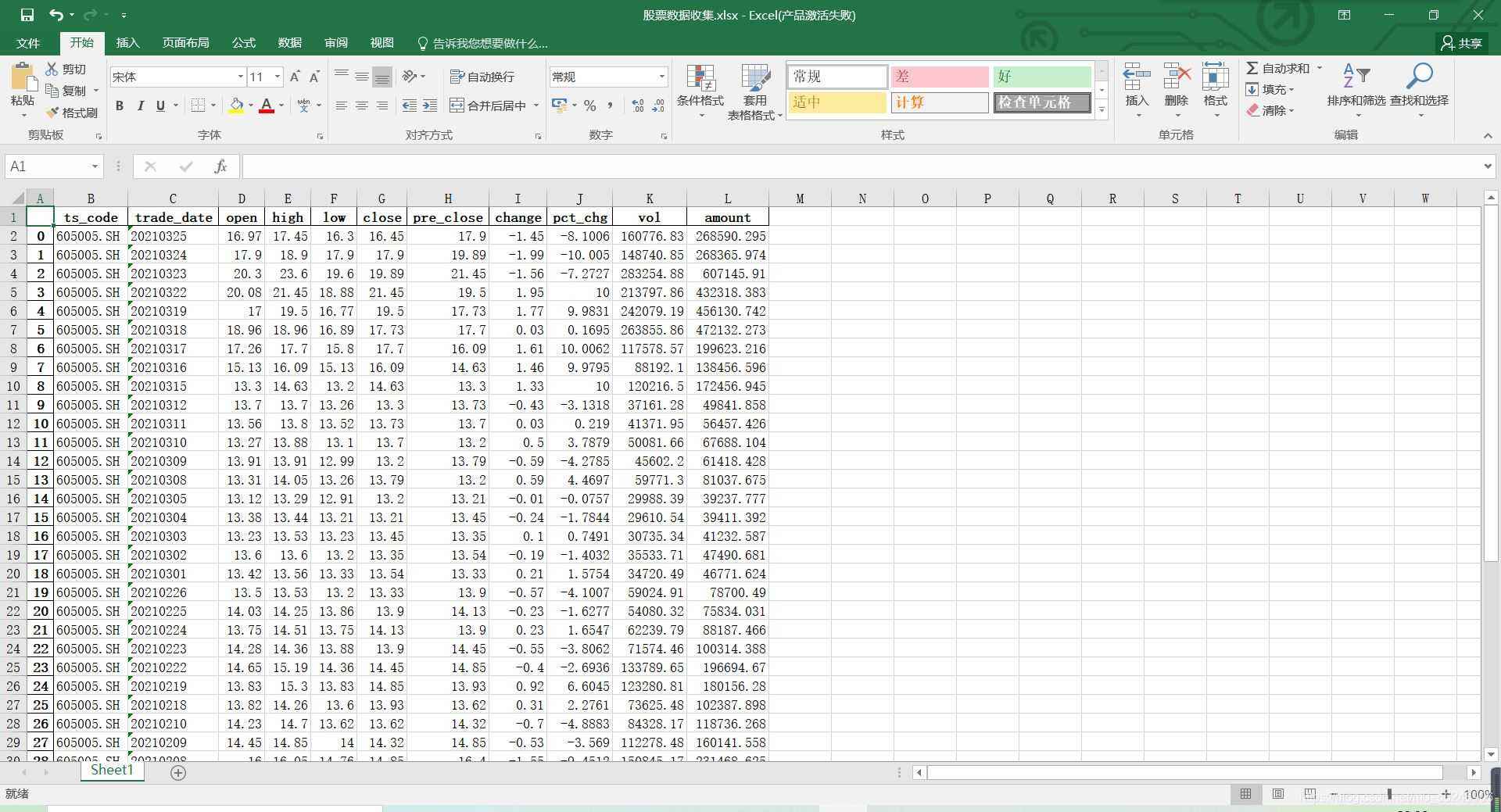
4、建立第二个excel文件并将数据同步
为什么要建立两个文件呢?因为经作者的尝试,每次pycharm对tushare数据的获取传输至excel时都会重置excel文件,会删除文件中其他的sheet表,所以我们建立第二个excel再来进行分析。
如何进行同步?
1、首先我们可以在第一行写上相关的中文以便以后的辨认

2、接下来在A2的位置写上代码:
=‘C:\Users\27404\Desktop[股票数据收集.xlsx]Sheet1'!A2
我们在A2位置输入 = ,再直接打开第一个excel表,点击A2位置,再直接按ENTER键,这时便可以将第一个表A2位置的数据同步到第二个表的A2位置
3、最后再将第二个表的数据进行日期的升序排序便可得到如下图所示的数据
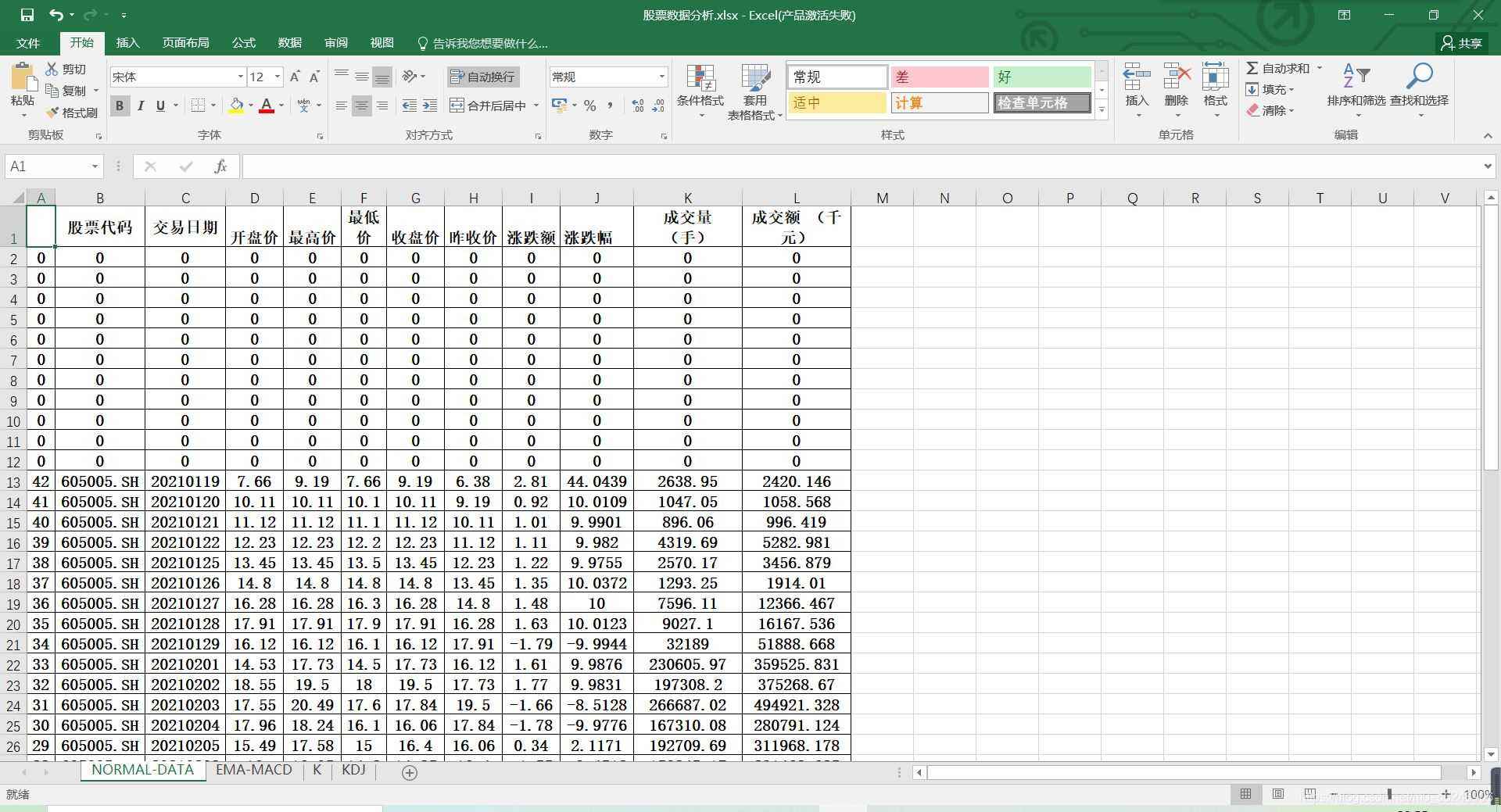
5、进行数据同步后我们便可以根据数据来进行相关的分析(制作K线、MACD线、KDJ线)
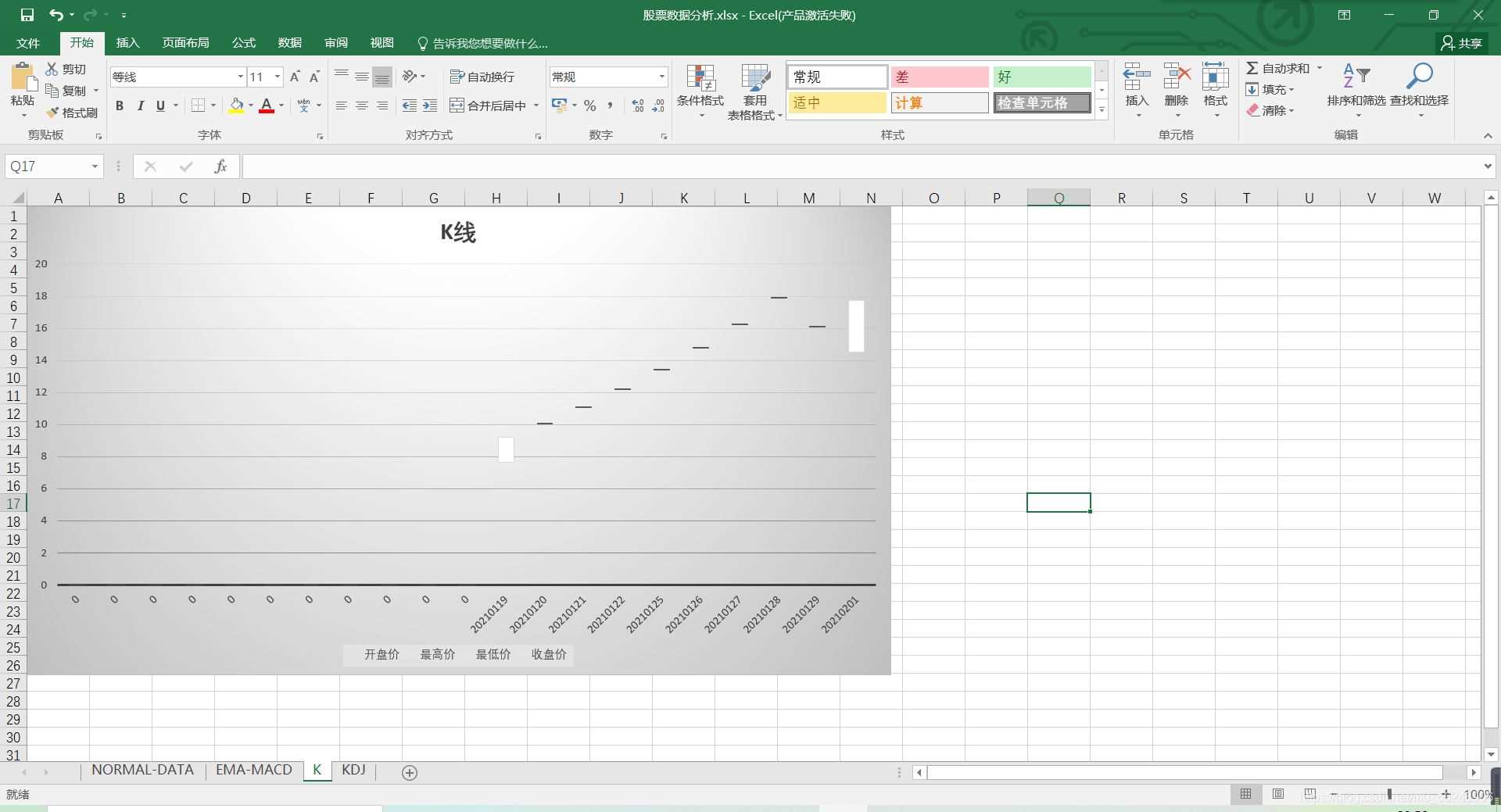
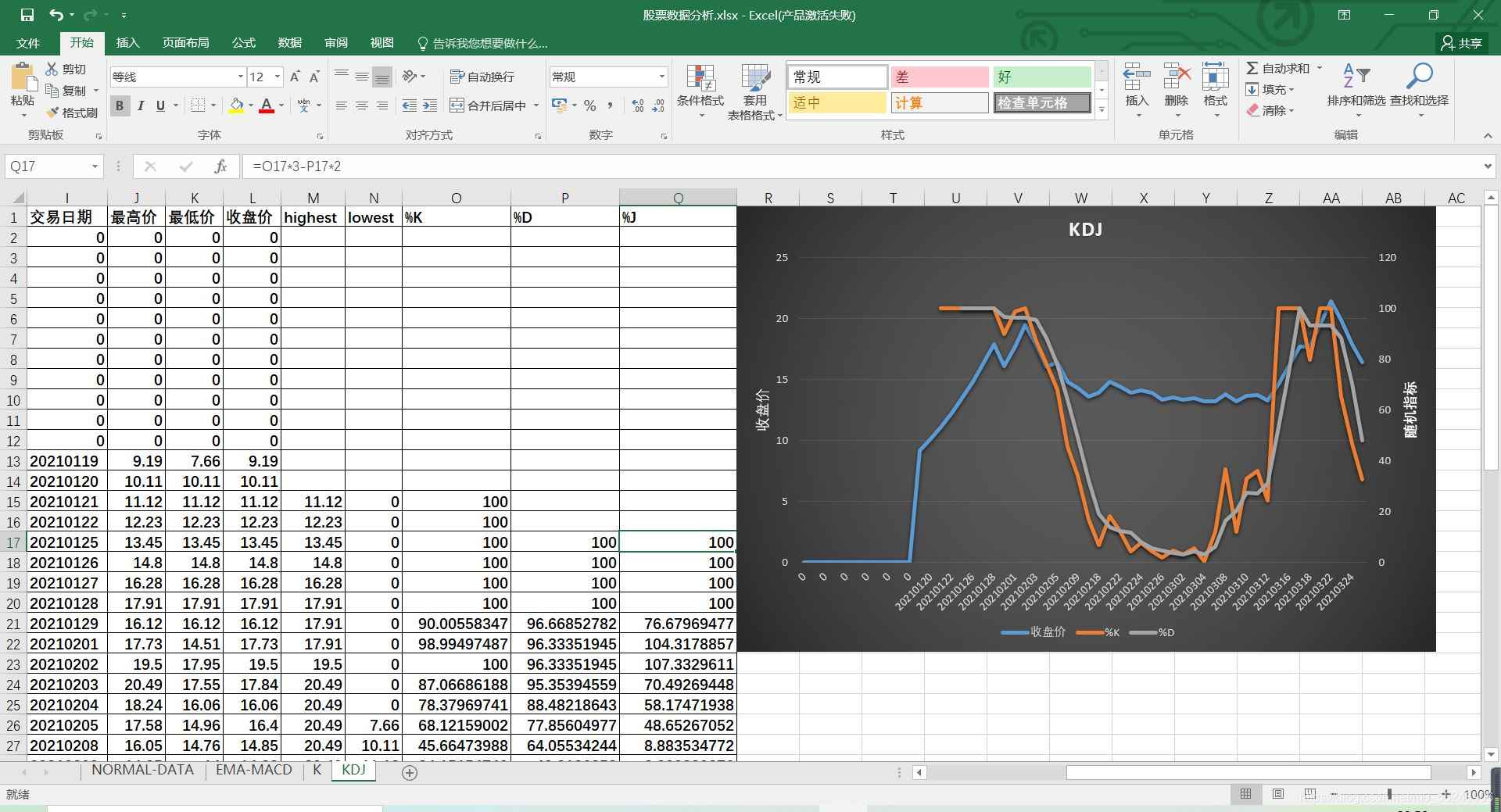
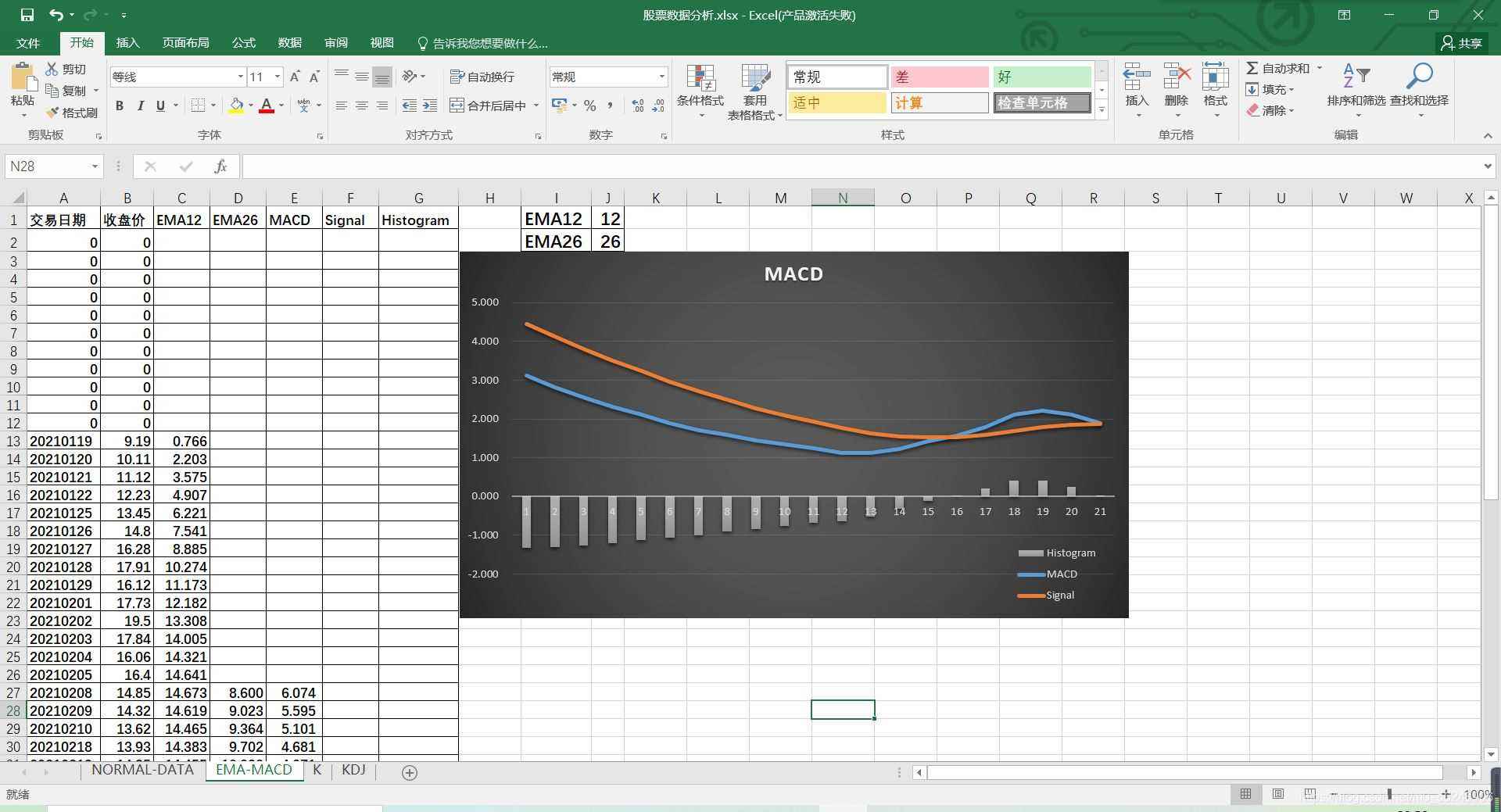
总结
加载全部内容